- 软件大小:66.6MB
- 软件语言:简体中文
- 软件类型:国产软件
- 软件类别:编程工具
- 更新时间:2018-07-04
- 软件授权:免费版
- 官方网站://www.9553.com
- 运行环境:XP/Win7/Win8/Win10
- 标签:install4j 安装制作软件
install4j 7破解版是一款非常专业的Java安装程序创建器,它的扩展平台支持和其强大的屏幕和动作系统都是其所擅长的,还可以帮助您在应用程序中包含自动更新功能。install4j中的项目是构建媒体文件所需的所有信息的集合。一个项目被保存到一个扩展名为.install4j的单个XML文件中。项目文件与平台无关,您可以在任何支持的平台上打开并编译它们。下面小编为大家带来了破解版,还附带注册码,有需要的欢迎下载使用!
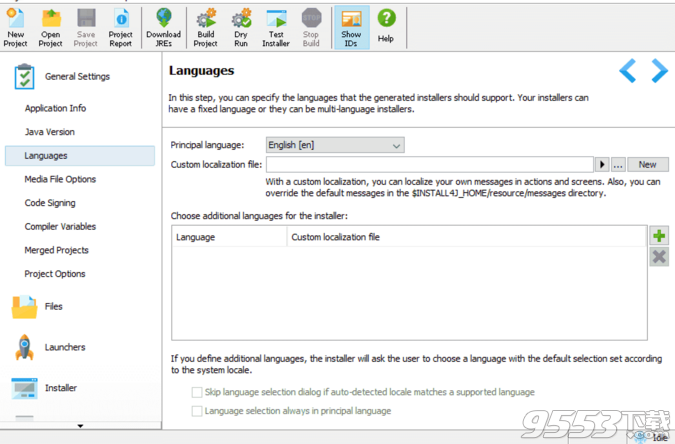
1.完全自定义发布树—在发布树的每一个目录中,允许设置整个目录内容或是磁盘上任何目录的单个文件。定义的视图与结果视图允许你完全控制安装程序将要发布的文件。
2.处理特定平台的差异—install4j提供方便的“包含/排除”机制,使其适应平台方式来进行发布。
3.针对Unix, Linux 及Mac OS X所定义的文件权限—对发布树的每一个元素,当其安装在类似于Unix这样的平台上时,可以自定义用户访问的权限。
4.定义优良的卸载策略—对发布树的每一个元素,可以决定在卸载时是否删除它。
5.定义覆盖策略—对发布树的每一个元素,配置不同的覆盖策略,当安装过程中需要覆盖文件时,这些覆盖策略会指示nstall4j进行相应的操作。
6.定义安装的组件—定义文件及目录的分组,形成分离的安装组件,用户来选择只安装一定的组件。
1.本站下载压缩包,解压后双击install4j_windows-x64_7_0_6.exe安装
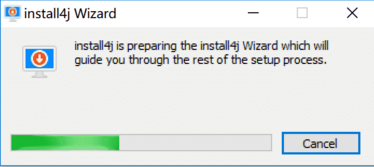
2.点next继续
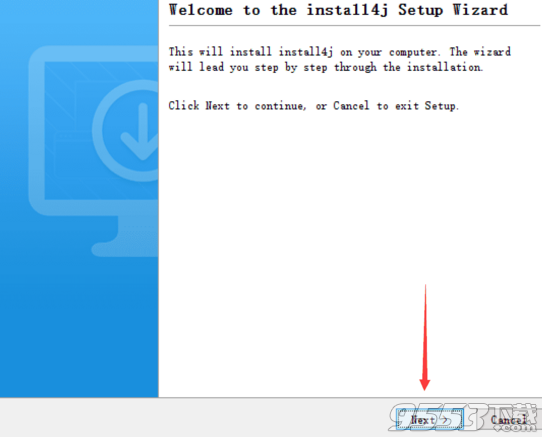
3.选择接受协议,点next
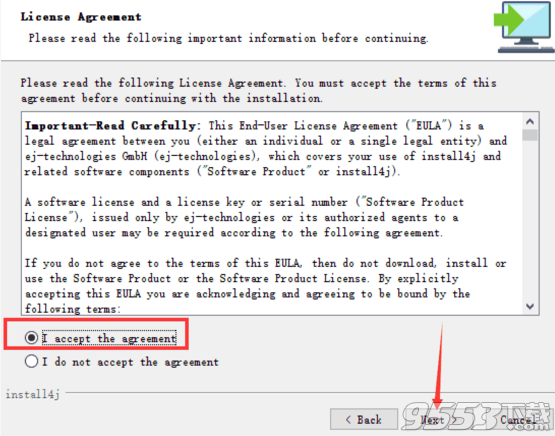
4.选择安装目录,点next
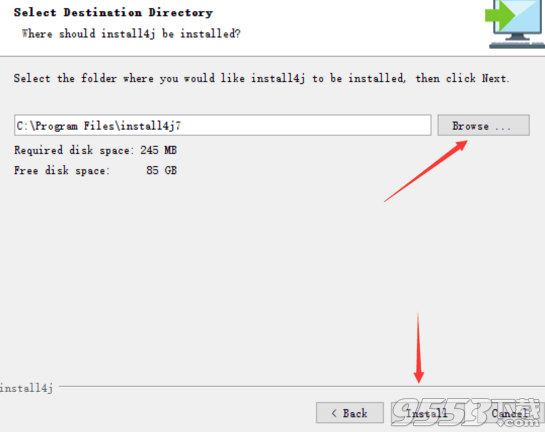
5.安装开始
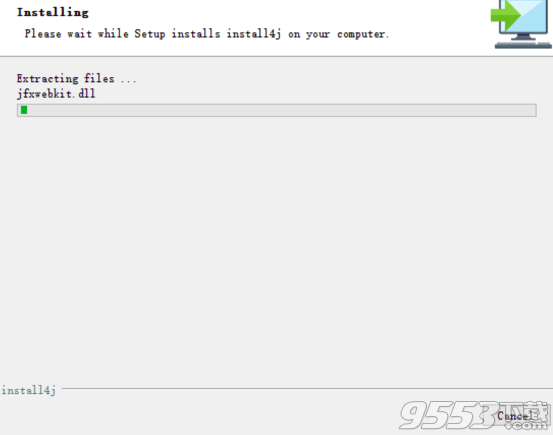
6.选择yse,我由注册码,点next‘继续
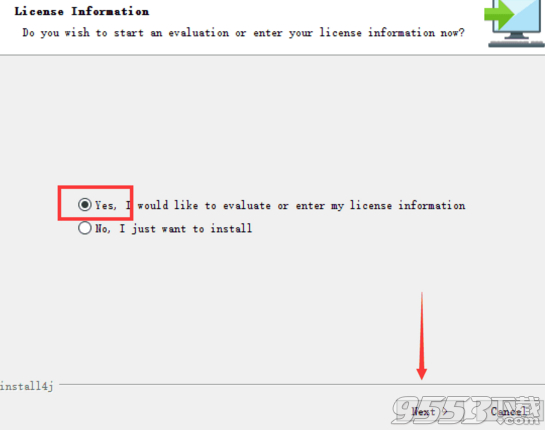
7.按如图选择,选择Install4 Multi-Platform Edition,选择single or evaluation license 填写用户信息,并将记事本内的注册码输入到license key,点next
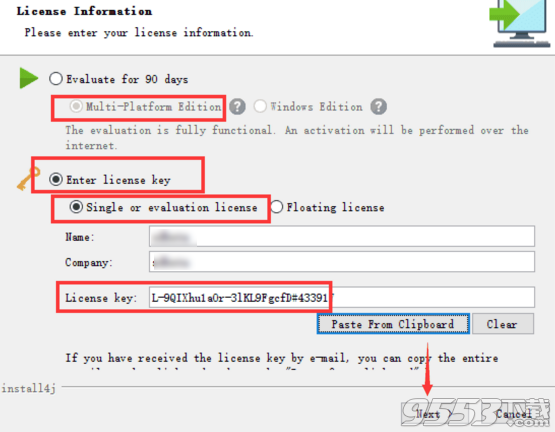
8.继续点next
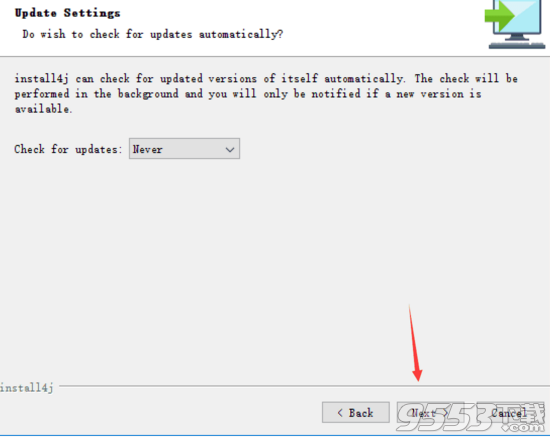
9.安装完成,点finish
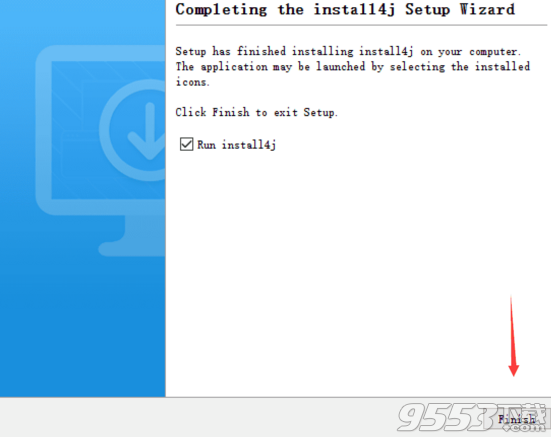
10.运行软件,就是破解版了
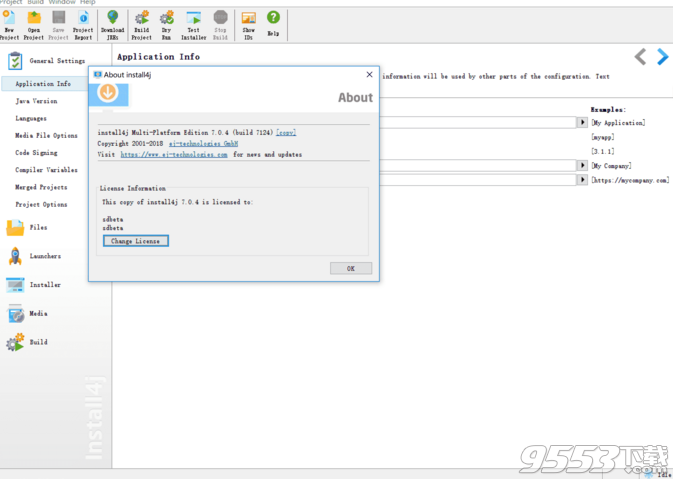
install4j创建的Installer包括下列特性:
可以创建Windows、Linux、Mac OS X和Unix上的GUI Installer,具有专业感观,具有下列功能:
1.目录选择;
2.显示许可证协议,并询问用户是否接受;
3.选择安装组件;
4.程序分组选择;
5.为所有用户或单个用户创建开始菜单条目;
6.嵌入式开始菜单条目;
7.生成的激活程序文件联合;
8.选择并安装服务(企业版)
9.选择标准任务:在桌面和快速启动栏内创建快捷方式;
10.选择用户行为所使用的用户任务;
11.以文本或HTML格式显示预安装或后安装信息文件;
12.如果安装被取消或失败,完全回溯;
13.提供立即开始激活选项;
14.Windows重启选项;
15.创建卸载程序;
16.在Windows软件控制面板内列出;
17.自定义图片和大小(企业版)。
18.多语言支持
19.安装向导支持下列语言—简体中文、繁体中文、克罗地亚语、捷克语、丹麦语、荷兰语、英语、芬兰语、法语、德语、希腊语、匈牙利语、意大利语、日语、韩语、挪威语、波兰语、葡萄牙语、俄语、瑞典语、土耳其语。
20.Linux RPM文件
21.有了RPM文件,Java程序可以作为应用最广泛的程序包管理系统的一部份,支持Redhat、SuSe、Mandrake等。
22.完全Mac OS X支持
23.GUI 安装程序可以将您的应用程序安装为Mac OS X 上某个程序包的一部分。除此,也可以作为一个文件夹类型的安装,针对每个激活程序都提供程序包。
1.项目是构建媒体文件所需的所有信息的集合。一个项目被保存到一个扩展名为.install4j的单个XML文件中。项目文件与平台无关,您可以在任何支持的平台上打开并编译它们。您在install4j中输入的任何路径都默认保存为绝对路径。这使您可以将项目文件移动到计算机上的其他位置,并且编译将仍然有效。如果您希望在多台计算机或平台上使用您的项目文件或通过自动构建代理编译您的启动器,则使用相对路径会更方便。 install4j提供了一个选项,可以在保存项目时将所有路径转换为相对路径。
2.install4j在Project-> Reopen下保存最近打开的项目列表。默认情况下,install4j在启动时打开最后一个项目。此行为可以在首选项对话框中更改。您可以将项目文件的名称作为命令行参数传递给install4j以在启动时打开它。另外,命令行编译器期望项目文件名作为其参数。
3.项目的内容
以下段落提供了可以在install4j中配置的元素的高级概述。 install4j中的每个配置部分(如以下屏幕截图所示)都代表install4j中的顶级概念。通常,项目定义了单个应用程序的分布。应用程序具有自动生成的应用程序ID,允许安装人员识别以前的安装。
4.项目定义的核心是安装程序屏幕和操作的顺序。它们确定用户看到的内容,可以输入的信息以及安装程序的功能。 install4j为您的安装程序的配置提供了很大的灵活性。除了创建传统的应用程序安装程序外,install4j同样适用于创建以某种方式修改目标系统的小型应用程序。 install4j运行时本地化为多种语言。您可以配置您的安装程序以支持一种或多种语言。
5.大多数安装程序将文件安装到专用目录,并可选择安装到目标计算机上的多个现有目录。这就是install4j IDE中的“文件”部分。在这里,您可以定义一个“分发树”,也可以选择“安装组件”,这些组件也可以按需下载。这些文件的实际安装由特定操作(“安装文件”操作)处理,该操作是默认项目模板的一部分。如果您的安装程序不应安装任何文件,则可以删除该操作并忽略“文件”配置部分。当执行“安装文件”操作时,它会创建一个卸载程序。卸载程序提供与安装程序相同的灵活性,并以相同的方式进行配置。
6.除非安装的文件只是静态数据,否则您将需要应用程序启动器来允许用户启动应用程序。您可以在“启动器”部分中定义一个或多个应用程序启动器。由install4j生成的启动器具有丰富的配置选项集,包括可选的启动画面或高级功能(如单实例模式)。配置的启动器也可以是独立于登录用户运行的“服务”。 install4j为服务提供特殊的安装屏幕和操作。
7.install4j有许多关于运行时检测或捆绑JRE的高级功能。您可以为安装程序和生成的启动程序定义Java版本约束和搜索顺序。通过这种方式,您可以确保启动程序与安装程序使用相同的JRE运行。 JRE捆绑配置基于每个媒体集,并包含JRE的可选按需下载。
最后,媒体文件定义将定义您分发的实际可执行文件。它们捕获特定于平台的信息并提供几种方法来覆盖项目设置。您通常为每个平台定义一个媒体文件。可以根据需要添加同一平台的多个媒体文件。媒体文件是安装程序或存档。档案只是捕获发射器和分配树。存档是创建分发的有限方式,如果您依赖安装程序提供的灵活性,则存档可能不适用。
8.一个项目,特别是安装程序和卸载程序的定义非常分层,可能相当复杂。为了检查单个页面上的所有项目设置,或者打印出您的项目定义,install4j会提供项目报告。该操作可从菜单和工具栏中获得。生成报告时,将HTML文件写入磁盘。另外,还会创建一个名为install4j_images的目录,其中包含所有必需的图标。项目报告的导出目录在install4j重新启动时记住。 install4j会根据项目名称建议一个文件名。如果该文件已经存在,则会有一个数字
9.install4j提供了两种机制来分组文件:文件集和安装组件。文件集是在分发树中配置的,可以在各种用例中用作安装程序的构建块。在运行时将安装组件呈现给用户,并在用户选择安装组件时标记必须安装的分发树的某些部分。
文件集和安装组件都是可选的概念,如果它们不是安装程序项目所必需的,则可以忽略它们:总是会有一个“默认文件集”,您可以10.在分发树和安装组件选项卡上为其添加文件不必添加任何组件。
11.文件集是在分发树中对文件进行分组的一种方式。当您需要选择install4j IDE其他部分中的文件时,可以选择文件集节点而不是选择单个文件和目录。每个文件集都有一个特殊的“安装目录”子节点,映射到用户在运行时选择的安装目录。定制安装根目录针对不同的文件集分别定义。如果在两个不同的文件集中需要相同的安装根目录,则只需定义两次相同的根目录即可。
12.可以在运行时以编程方式切换文件集的安装。在运行时禁用安装文件集的代码片段是context.getFileSetById(“123”)。setSelected(false);如果文件集的ID是“123”。您可以将此片段插入到“运行脚本”操作中,该操作位于“屏幕和操作”选项卡上的“安装文件”操作之前。选择分发树右下角的“显示ID”切换按钮时,会显示文件集ID。
13.常见的用例是从特定媒体文件中排除平台特定的文件。您可以为不同的平台定义文件集,并在媒体向导中排除所有不需要的文件集。这是如何在设计时在install4j IDE中使用文件集的示例。
14.在一个文件集中,所有相对路径必须是唯一的。但是,相同的相对路径可以存在于不同的文件集中。假设您有Windows 7和Windows 8以及更高版本的不同DLL文件。您可以创建两个文件集,以便安装程序包含两个替代版本。一旦发现您是在Windows 7上还是在Windows 8及更高版本上运行,您可以禁用不应使用上面显示的代码片段安装的文件集。默认情况下,安装所有包含的文件集。如果相同的相对路径出现两次,则不确定使用哪个版本。在这种情况下,您必须确保禁用不合适的文件集。
安装组件
15.如果您定义安装组件。安装者可以询问用户应该安装哪些组件。在安装组件的配置中,标记此组件所需的文件。多个安装组件可能需要单个文件或目录。
16.安装组件在文件夹层次结构中定义。这意味着您可以通过单击即可启用或禁用一组安装组件。 “安装组件”屏幕使用安装组件配置中的大多数选项。他们决定如何将安装组件呈现给用户,是否应该初始选择或强制安装组件,以及是否依赖于应该自动选择的其他
17.安装组件的另一个重要功能是它们可以标记为“可下载”。如果在媒体向导中配置下载选项,将为可下载组件创建单独的数据文件。install4j还提供安装组件的两步选择:在第一步中,要求用户提供所需的“安装类型”。安装类型是安装组件的特定选择。典型的安装类型集是[完整,最小,自定义]或[服务器,客户端,全部]。安装类型的显示和配置由“安装类型”屏幕处理。对于每个配置的安装类型,您可以决定用户是否应该能够进一步自定义“安装组件”屏幕中的相关安装组件选择。